萬盛學電腦網 >> 服務器教程 >> 大話VPS0.2-VPS/VPD的傻瓜式LNMP安裝
大話VPS0.2-VPS/VPD的傻瓜式LNMP安裝
開篇
話說VPS遠程連接控制入門後很多像筆者一樣的小菜鳥就開始磨刀霍霍了,接下在就是那動人心魄的LNMP一鍵安裝的過程了希望大家給個掌聲啊。還有你們VPS達人、高手就不要看了,畢竟我也是垃圾一個。這裡以host1free的永久免費VPS也參考演示,一下只介紹了Linux VPS的安裝教程。
登入
一般Linux VPS的登入用SSH或者SFTP不過本次安裝用SFTP顯然太過笨拙而且不方便。下面就以putty來演示Linux VPS的LNMP一鍵安裝教程,希望大家好好看著。

點擊打開即可
進入SSH
接著我們就發現了一個極像DOS的東西,我們用這貨就可以來遠程控制我們的VPS/VPD並且可以簡便的安裝傳說中的LNMP一件安裝包。
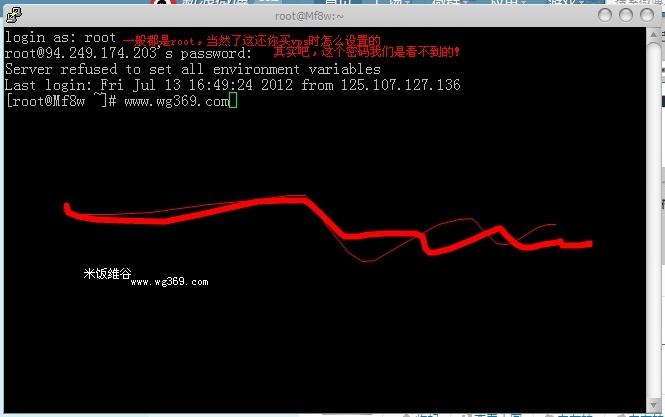
其實我們看不到賬戶的密碼的這也是安全起見
安裝
好了,我們開始進入安裝的過程了。
接下來只用輸入下面的命令就行了。
下載lnmp一鍵安裝包:
wget -c http://soft.vpser.net/lnmp/lnmp0.9.tar.gz (簡易版,也就是說之後是邊安裝邊下載的)
wget -c http://soft.vpser.net/lnmp/lnmp0.9-full.tar.gz (完整版,也就是下載好後只不再下載任何東西了的)
執行解壓命令:
tar zxvf lnmp0.9.tar.gz
進入LNMP安裝目錄:
cd lnmp0.9/
安裝lnmp開始了:
CentOS系統下的安裝
執行./centos.sh 2>&1 | tee lnmp.log
Debian系統下的安裝
執行./debian.sh 2>&1 | tee lnmp.log
Ubuntu系統下的安裝
執行./ubuntu.sh 2>&1 | tee lnmp.log
有時候一些抽筋的VPS可能會把系統先是錯,所以對應的不行不對應的也可以試試。
開始安裝了,一般的話CentOS系統下是輸入一個域名(建議不要是建站的域名,安全起見)然後是mysql密碼,後面的選項寫y。Debian系統下會多出一項是你的VPS的地區默認按空格是美國。
接下來就是漫長的等待,一般配置和功能好的VPS半個小時~一個小時一定好的,配置差的會幾個小時的浪費過去,這時你可以看下某島國的教育片或者是玩某帝國主義做的游戲。(注:期間不要對SSH發送任何命令)
直到出現如下圖片為止,再次提醒期間不要對SSH發送任何命令。
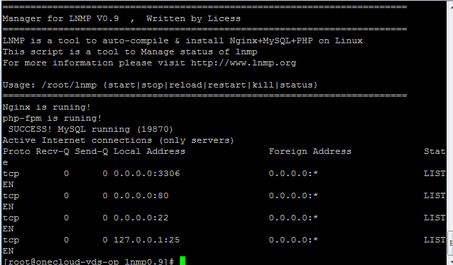
添加虛擬主機的命令:
/root/vhost.sh
這裡就可以寫入自己希望建站的玉米了。
然後是偽靜態的設置,會有提示是wordpress還是DZ等等,根據自己的建站源碼填寫,直接按空格是other。
然後是想要access_log嗎?這個是網絡日記之類的東西,選擇n。(這個貌似很占內存哦~~)
接下來你的網站就安裝成功了。
演示:
http://vps.mf8.biz/
http://vps.mf8.biz/p.php
來自:http://www.mf8.biz/archives/2126.html 轉載請注明喲!
相關教程
大話VPS0.1-VPS遠程連接控制入門



